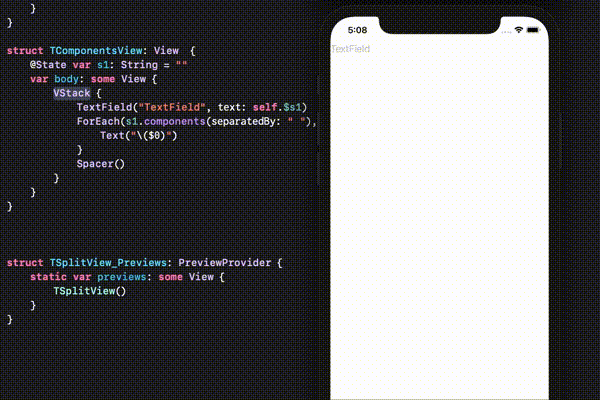AWS API GatewayなどWebAPIのテストを行う場合、さまざまなRESTクライアントツールがありますがmacOSのターミナルからコマンドラインツールのcurlは使い勝手もいいので快適です。curlはmacOSのパッケージ管理ツールHomebrewを使えばコマンド1行でインストール可能です。curlのインストールコマンドは下記です。
brew install curl
curlはコマンドにURLを入れるだけでGETとして利用できます。
curl https://mjeld.com/
WebAPIに接続する場合GET以外にもPOST, DELETE, PUTなども使います。その場合下記のようなコマンドで可能です。
# POST の場合 curl -X POST -H "Content-Type: application/json" -d '{"key1":"値1", "key2":"値2"}' https://xxxxx.execute-api.ap-northeast-1.amazonaws.com/xxx
-Xの後をDELETE,PUTに入れ替えることもできます。-Hはヘッダーで-dはデータです。ヘッダーやデータの文字列が多い場合@を付ければファイル名を指定できます。
# DELETE curl -X DELETE -H @header.txt -d @body.txt https://xxxx.execute-api.ap-northeast-1.amazonaws.com/ # PUT curl -X PUT -H @header.txt -d @body.txt https://xxxx.execute-api.ap-northeast-1.amazonaws.com/